Para usufruir do melhor da experiência que a Salvy pode dar, é importante utilizar uma das integrações nativas com sistemas de RH. A Salvy possui diversas integrações para facilitar a gestão dos recursos de TI da sua empresa e uma delas é a integração com o sistema de RH Convenia.
Como configurar a integração do Convenia com a Salvy
Parte 1: Criando o Token da API
1. Entre em app.convenia.com.br
2. Clique no seu usuário no topo direito

3. Clique em Configurações

4. Clique em API

5. Clique em ADICIONAR NOVO TOKEN

6. Digite "Salvy" em Nome

7. Seleção de campos
Nessa página existem algumas sessões:
- Detalhe de colaborador
- Listagem de colaboradores
- Listagem de colaboradores desligados
É necessário abrir todas as sessões e selecionar os campos que vão ser enviados para a Salvy.
Campos sugeridos:
- Nome
- Nome social
- Email profissional
- Endereço
- Cargo
- Área
- Data de admissão
- Data de desligamento
- ID
08. Clique em ADICIONAR

09. Copie e nos envie o Token gerado
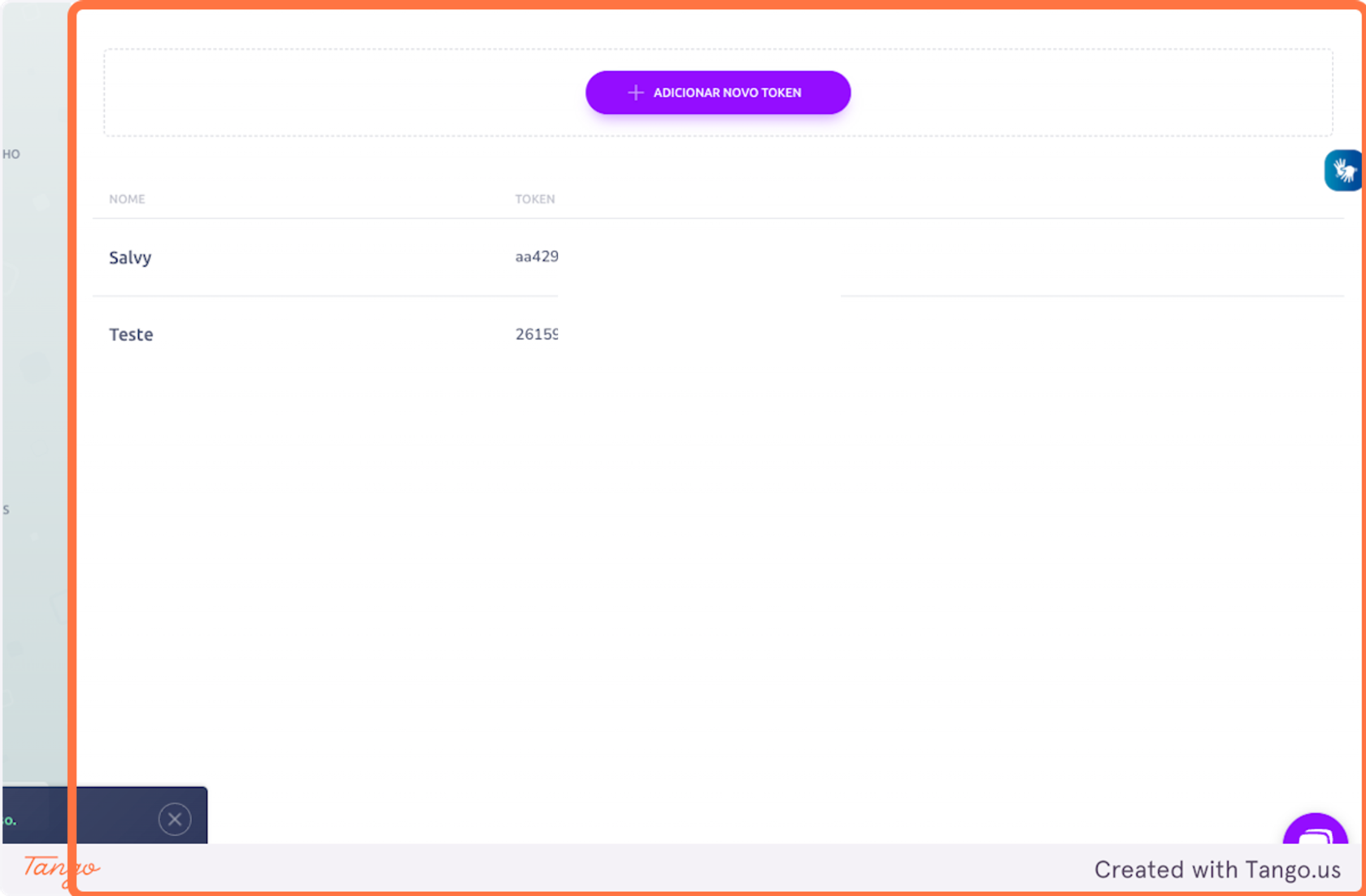
Parte II: Configurando o Webhook
Essa etapa só pode ser realizada depois de enviado o token, da parte I, para a Salvy.
O Webhook é responsável por notificar a Salvy sempre que há alterações nos colaboradores como desligamento ou admissões. Dessa forma, seu controle de Gestão de Ativos e Linhas sempre fica atualizado.
1. Dentro do Convenia, no canto superior direito clique no ícone do usuário.

2. Clique em Configurações

3. Clique em API

4. Clique em WEBHOOKS

5. Clique em ADICIONAR NOVO WEBHOOK

6. Insira a URL fornecido pela Salvy

7. Insira a chave fornecida pela Salvy

8. Clique em Colaboradores

9. Selecione Admissão
Dessa forma, toda admissão de colaborador será informada à Salvy.

10. Selecione Desligamento - Aguardando contabilidade
Dessa forma, todo desligamento será enviado para Salvy, que vai alterar o status do colaborador na plataforma.

11. Selecione Desligamento - Processo finalizado

12. Selecione Edição de colaborador

13. Coloque o Status como Ativo

14. Finalize clicando em ADICIONAR
